用Photoshop给克拉玛依姑娘调些霞光效果
浏览:129日期:2024-03-18 13:47:01
素材图片天空与背景非常分明,可以快速提取天空选区,加上霞光素材;然后给背景部分增加暖色,把人物部分压暗,并增加暖色;最后给图片渲染阳光,增加暗角等即可。 

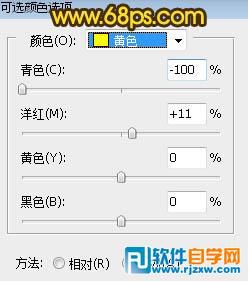 <图1>
<图1>  <图2>
<图2>  <图3>
<图3>  <图4>
<图4>  <图5>
<图5>  <图6>
<图6> 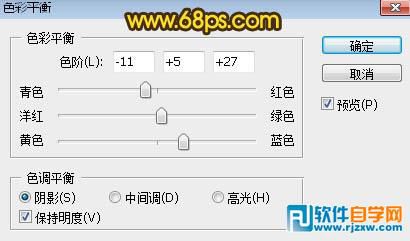 <图7>
<图7>  <图8>
<图8>
原图

最终效果

1、打开原图素材大图,创建可选颜色调整图层,对黄色,绿色进行调整,参数设置如图1,2,效果如图3。这一步给图片增加黄褐色。
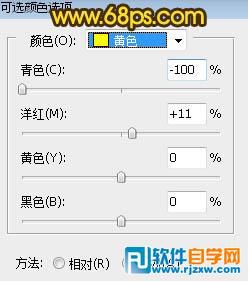 <图1>
<图1>
 <图2>
<图2>
 <图3>
<图3> 2、按Ctrl + J 把当前可选颜色调整图层复制一层,不透明度改为:50%,效果如下图。
 <图4>
<图4> 3、按Ctrl + Alt + 2 调出高光选区,按Ctrl + Shift + I 反选得到暗部选区,然后创建曲线调整图层,对RGB、红、蓝通道进行调整,参数及效果如下图。这一步把图片暗部压暗,并增加蓝红色。
 <图5>
<图5>
 <图6>
<图6> 4、创建色彩平衡调整图层,对阴影进行调整,参数设置如图7,确定后按Ctrl + Alt + G 创建剪切蒙版,效果如图8。这一步给图片暗部增加冷色。
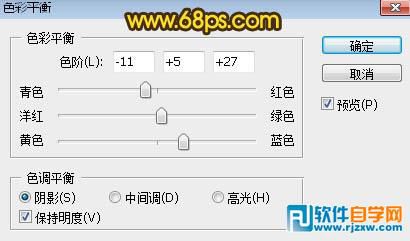 <图7>
<图7>
 <图8>
<图8>
以上就是用Photoshop给克拉玛依姑娘调些霞光效果,希望大家喜欢,请继续关注优爱好网。
相关文章:

 网公网安备
网公网安备